Panel s pomocnými klávesmi môže byť umiestnený vedľa klávesnice notebooku. Sú určené na spustenie prehľadávača, textového editora, prehrávača atď. Pri použití počítača ako súčasti multimediálneho kiosku môže nekontrolované spúšťanie programov pomocou tlačidiel na tomto paneli ohroziť bezpečnosť zariadenia.
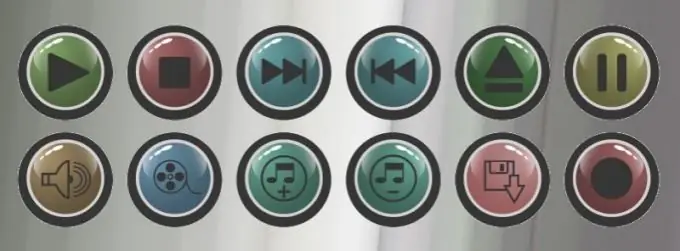
Inštrukcie
Krok 1
Správne vypnite operačný systém na notebooku a počkajte, kým sa automaticky nevypne. Vypnite počítač a všetky pripojené periférne zariadenia. Vyberte batériu z počítača.
Krok 2
Pomocou skrutkovača vypáčte rám, ktorý zakrýva ďalšiu dosku klávesnice. Opatrne uvoľnite západky a vyberte tento falošný panel.
Krok 3
Skontrolujte, či je tlačidlo napájania notebooku na rovnakej doske ako pomocné klávesy. Aj keď sa to stane, skontrolujte, či sa na pripojenie tohto tlačidla používa samostatná slučka. Ak je kábel samostatný, odpojte jeden z káblov patriacich k pomocným klávesom od základnej dosky počítača a ten, ktorý smeruje k vypínaču, nechajte mimo miesta. Ak je slučka tlačidla napájania a pomocných klávesov spoločná, nemôžete ich vypnúť. Ak ich chcete zablokovať, budete musieť použiť tvrdý kryt. Musí byť dostatočne tenký, inak by mohlo dôjsť k rozdrveniu obrazovky pri zatváraní notebooku.
Krok 4
Umiestnite konektor odpojený od základnej dosky tak, aby neprekážal pri umiestňovaní na falošný panel. Ak sú na ňom vyčnievajúce kontakty, izolujte ich od dosky tenkou fóliou. Znova nainštalujte falošný panel. Zaistite ho opatrne všetkými západkami.
Krok 5
Nainštalujte batériu notebooku. Napájajte ho, ako aj všetky periférne zariadenia. Stlačte tlačidlo napájania - ak je všetko vykonané správne, mal by sa stroj spustiť. Po čakaní na načítanie OS sa uistite, že pomocné tlačidlá nefungujú. Nainštalujte softvér multimediálneho kiosku a nakonfigurujte ho tak, aby počas spustenia programu nemohla byť spustená žiadna iná aplikácia žiadnou kombináciou klávesov.
Krok 6
Ak je potrebné notebook znova ovládať mimo multimediálneho kiosku, urobte všetky uvedené kroky znova, ale namiesto odpojenia konektora prídavnej klávesnice ho pripojte.






